
PHP 편집자 Baicao는 VideoStudio x10에서 제목 라이브러리 템플릿 특수 효과를 편집하고 수정하는 방법을 가르쳐줍니다. VideoStudio x10은 전문 비디오 편집 소프트웨어이며, 강력한 특수 효과 라이브러리는 사용자에게 다양한 편집 옵션을 제공합니다. 이 문서를 통해 타이틀 라이브러리 템플릿 효과를 빠르고 쉽게 편집하고 수정하여 비디오 콘텐츠에 더 창의적이고 개인화된 요소를 추가하는 방법을 배우게 됩니다.
먼저 VideoStudio X10 소프트웨어를 시작한 다음 인터페이스에서 "T" 제목 버튼을 찾아 적절한 자막 효과를 선택한 다음 텍스트 트랙이나 오버레이 트랙으로 드래그하세요.

그런 다음 자막을 두 번 클릭하면 그림 2와 같이 자막이 미리보기 상자에 나타납니다. 그런 다음 미리보기 상자에서 자막을 다시 두 번 클릭하면 마우스가 깜박이는 커서로 바뀌면 자막을 수정할 수 있습니다.
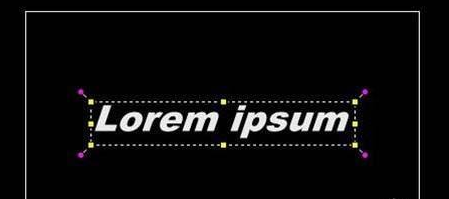
자막의 움직임이 만족스럽지 않은 경우 자막 애니메이션을 수정할 수 있습니다. 그림 3 및 4와 같이 자막을 두 번 클릭하고 팝업 선택 상자에서 "속성"을 선택한 다음 애니메이션을 클릭하고 애니메이션 유형에 따라 선택하거나 "사용자 정의 애니메이션 속성"을 설정하여 애니메이션 동작을 조정합니다.


위 작업으로 여전히 원하는 효과를 얻을 수 없을 수도 있습니다. 마우스 오른쪽 버튼을 클릭하여 자막에 대한 사용자 정의 작업을 설정할 수도 있습니다. 그림 5와 같이 위치, 크기, 회전 각도 등을 조정합니다.

위 내용은 VideoStudio x10에서 타이틀 라이브러리 템플릿 특수 효과를 편집하고 수정하는 방법 - VideoStudio x10에서 타이틀 라이브러리 템플릿 특수 효과를 편집하고 수정하는 방법의 상세 내용입니다. 자세한 내용은 PHP 중국어 웹사이트의 기타 관련 기사를 참조하세요!